Copia di formule da un intervallo di celle senza modifica delle assoluti o relativi riferimenti in Excel
In questo articolo impareremo come copiare le formule in Excel senza modificare il riferimento di cella o in parole semplici possiamo dire che come copiare la formula esatta da una cella all’altra .
Ci sono due modi che puoi seguire per copiare le formule da un intervallo di celle senza modificare il riferimento assoluto o il riferimento relativo in Microsoft Excel.
Diamo un esempio per copiare la formula da un intervallo senza modificare il riferimento di cella. Abbiamo una scheda punteggio, in cui la colonna A contiene il nome dello studente, la colonna B contiene i punteggi e la colonna C contiene la formula per i voti secondo i criteri .

Ora abbiamo bisogno che il voto venga copiato in un’altra posizione invece che nella colonna C, insieme alle formule.
-
Segui i passaggi indicati di seguito per copiare la formula in un’altra posizione:
-
Seleziona l’intervallo di celle contenente le formule e premi “CTRL + H”.
-
-
Nella casella Trova, digita il segno =.
-
Nella casella Sostituisci con, digitare il segno # (per modificare le formule in testo).
-
Fare clic su Sostituisci tutto, quindi su Chiudi.
-
Verrà visualizzato un popup che dice “Tutto fatto. Abbiamo effettuato 22 sostituzioni ”.
-
Fare clic su Ok.
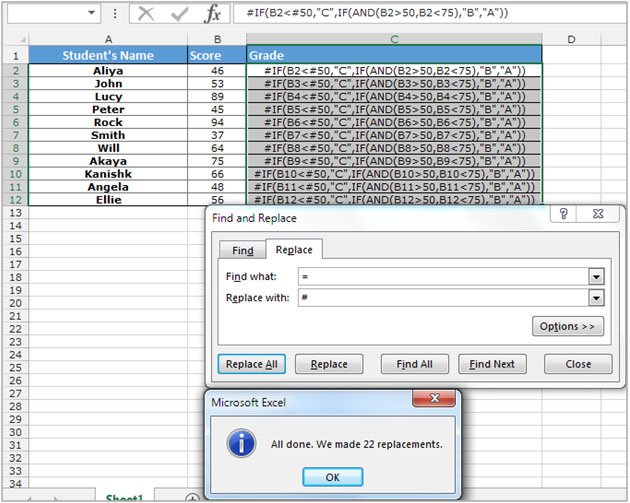
-
Copiare e incollare queste celle in una nuova posizione premendo i tasti “CTRL + C” per copiarle e quindi “CTRL + V” per incollarle.
-
Seleziona il nuovo intervallo contenente le formule e premi Ctrl + H.
-
Nella casella Trova, digita il segno #.
-
Nella casella Sostituisci con, digita il segno = (per modificare il testo in formula).
-
Fare clic su Sostituisci tutto e quindi su Chiudi.
-
Verrà visualizzato un popup “Tutto fatto. Abbiamo effettuato 22 sostituzioni ”.
-
Fare clic su Ok.
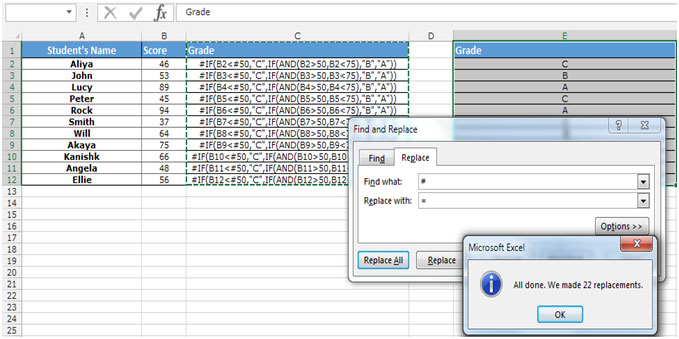
È quindi possibile ripristinare la colonna C alle sue formule originali invece del testo, sostituendo “#” a “=” seguendo i passaggi precedenti.
Nel caso in cui si desideri spostare la formula in un’altra posizione, è possibile seguire i passaggi indicati di seguito – * Selezionare l’intervallo di celle contenente le formule e tagliare la formula premendo il tasto “CTRL + X” sulla tastiera.
-
Incollare l’intervallo nella nuova posizione premendo il tasto “CTRL + V”.
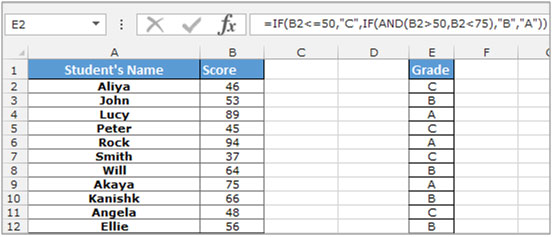
Per rimuovere la formula dai dati possiamo utilizzare l’opzione “Incolla speciale”: – * Selezionare l’intervallo E2: E12, copiare premendo il tasto “CTRL + C” sulla tastiera.
-
Fare clic con il tasto destro del mouse e selezionare “Incolla speciale”.
-
Nella finestra di dialogo selezionare i valori e fare clic su OK.
-
La formula verrà sostituita dai suoi valori.
Se i nostri blog ti sono piaciuti, condividilo con i tuoi amici su Facebook. E anche tu puoi seguirci su Twitter e Facebook.
_ Ci piacerebbe sentire la tua opinione, facci sapere come possiamo migliorare, integrare o innovare il nostro lavoro e renderlo migliore per te. Scrivici a [email protected]_